kun käynnistät selaimesi, haluat todennäköisesti ladata sivun, jolla pääset käsiksi useimmiten tarvitsemiisi tietoihin. Saavuttaa enemmän asettamalla oletussivulle Google Chrome käyttämällä näitä vaiheita.
Chrome Windowsille, macOS: lle, Linuxille & ChromeOS
- Avaa Chrome, valitse sitten ”Menu” ⁝ -kuvake oikeassa yläkulmassa ja valitse sitten ”Asetukset”.
- vieritä alas ”ulkonäkö” – osioon.
- varmista, että” Näytä Koti-painike ”- valinta on käytössä”päällä”.
- Valitse ”Uusi välilehtisivu” tai valitse toinen vaihtoehto oman kotisivusi asettamiseksi.
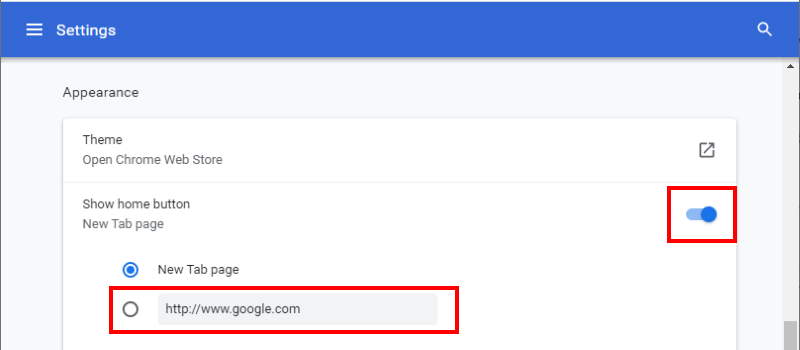
Chrome Androidille & iOS
Oletusetusivusto uusille välilehdille
- Avaa Chrome-sovellus.
- Valitse ”Valikko” ⁝ – kuvake, joka sijaitsee oikeassa yläkulmassa.
- Valitse ”Asetukset”.
- Valitse ”Kotisivu”.
- varmista, että Kotisivu on ”päällä”. Napauta ”Avaa tämä sivu” ja kirjoita sitten URL, jonka haluat asettaa etusivuksi.
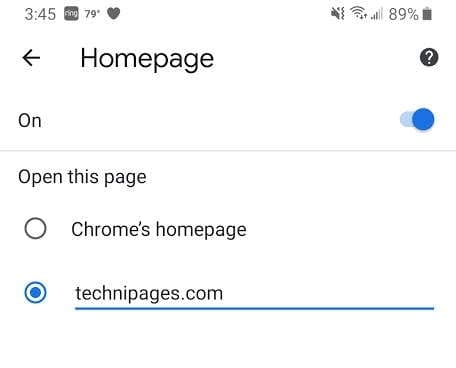
useiden kotisivujen asettaminen
jos käytät useita sivustoja ja haluat eri vaihtoehtoja kotisivuille, kun käynnistät Chromen, voit tehdä aloitusnäytön kuvakkeen näiden vaiheiden avulla:
- Kirjoita verkkosivun osoite osoiteriville ja valitse sitten ”Valikko” ⁝ >”Lisää aloitusnäyttöön”.
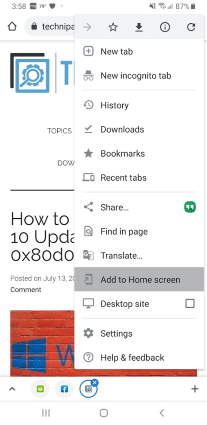
- muokkaa kuvakkeen otsikkoa haluttaessa. Kun olet valmis, valitse ”Lisää”.
- vahvista tämä toiminto valitsemalla ”Lisää” seuraavalle näytölle. Aloitusnäyttöön lisätään pikakuvake, joka avautuu ja vie sinut suoraan kyseiselle sivulle.
Toivottavasti tämä opas on auttanut sinua asettamaan kotisivun Google Chromeen. Onko kysyttävää? Jätä yksi alle.